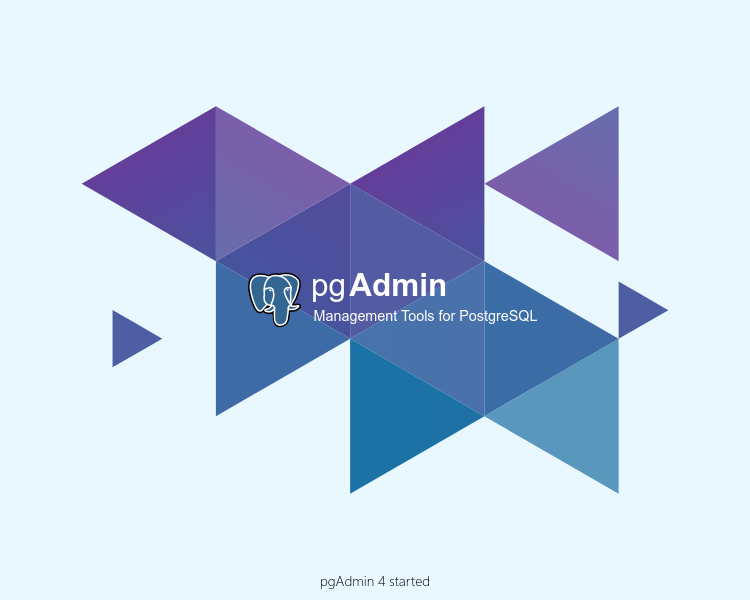
Básicamente es una aplicación gráfica desarrollada con python que implementa las siguientes tecnologías:
A diferencia a su versión anterior que está desarrollada con C++. Ésta aplicación sirve para gestionar el gestor de BD de PostgreSQL, y es considerada una de las más completas y populares con licencia Open Source y está disponible en diferente idiomas.
PgAdmin 4 nos permite acceder a todas las funcionalidades de la base de datos, consulta, manipulación y gestión de datos, incluso opciones avanzadas como manipulación del motor de replicación Slony-I. Esta puede ser ejecutas en múltiples plataformas como:
Su interfaz gráfico soporta todas las características de PostgreSQL y facilita de gran manera la administración ya que nos permite desde hacer búsquedas SQL hasta desarrollar toda nuestra base de datos de forma muy fácil e intuitiva: directamente desde la interfaz gráfica.
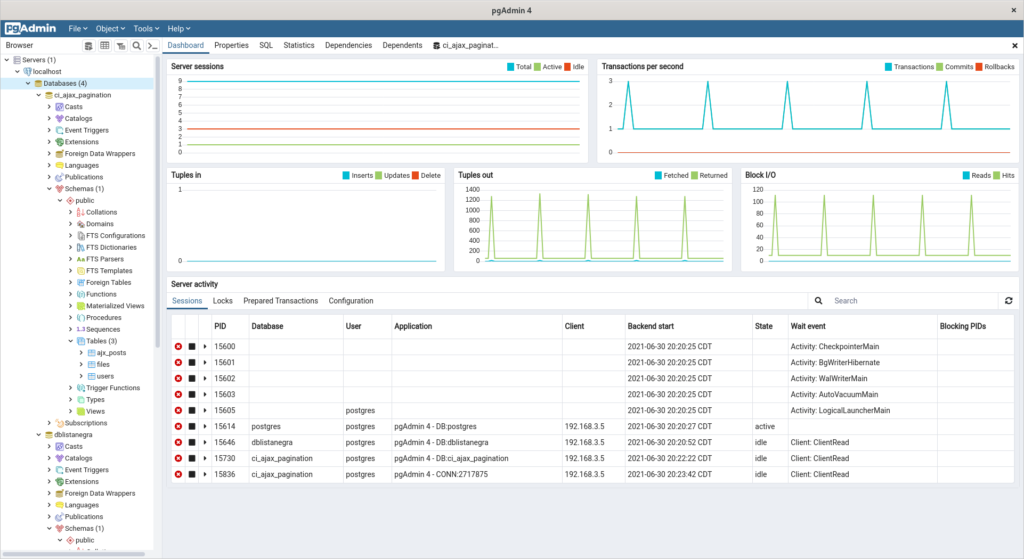
Previo a la instalación de pgAdmin4 es necesario instalar postgresql, por lo que, si no lo tienen instalado aún, aquí les dejo un enlace de cómo realizar la instalación en Fedora: https://blog.linuxitos.com/post/instalar-postgresql-14-fedora-36
sudo rpm -i https://ftp.postgresql.org/pub/pgadmin/pgadmin4/yum/pgadmin4-fedora-repo-2-1.noarch.rpm
Instala una aplicación de escritorio, para el cajón de aplicaciones llamada pgadmin4, en lo personal es la que más me gusta
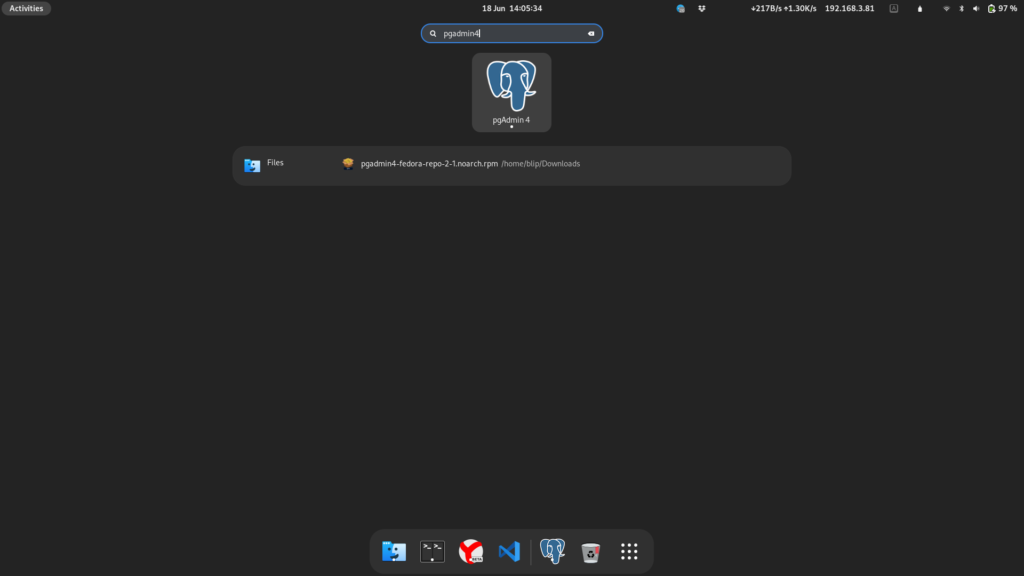
sudo dnf -y install pgadmin4-desktop
Una vez instalada, corroborar que los servicios de postgresql estén iniciados y después abrir la aplicación e iniciar con la configuración del servidor:
sudo systemctl start postgresql.service
1.- Configurar una contraseña maestra
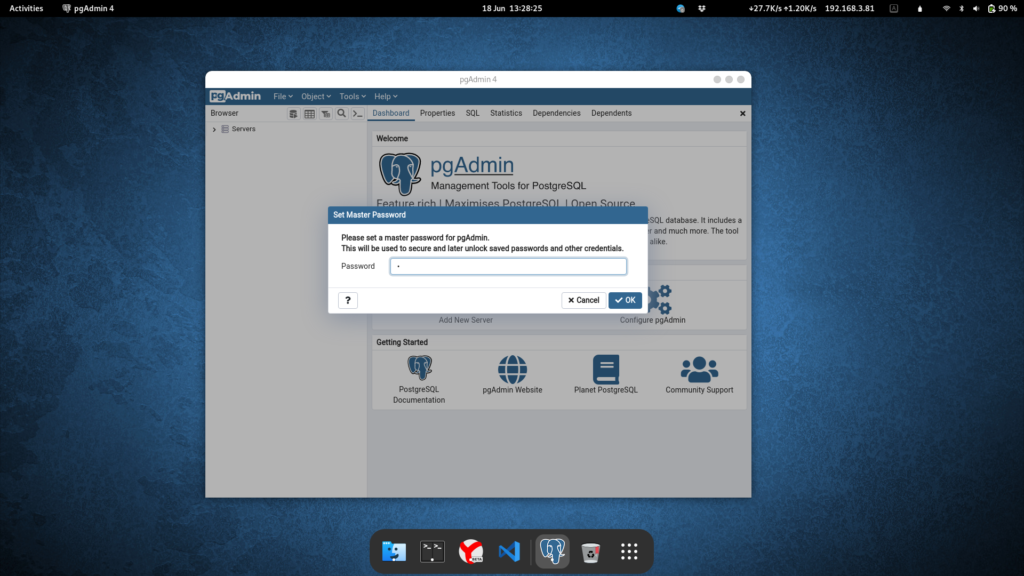
2.- Configurar los accesos que hayan establecido para la conexión a postgresql
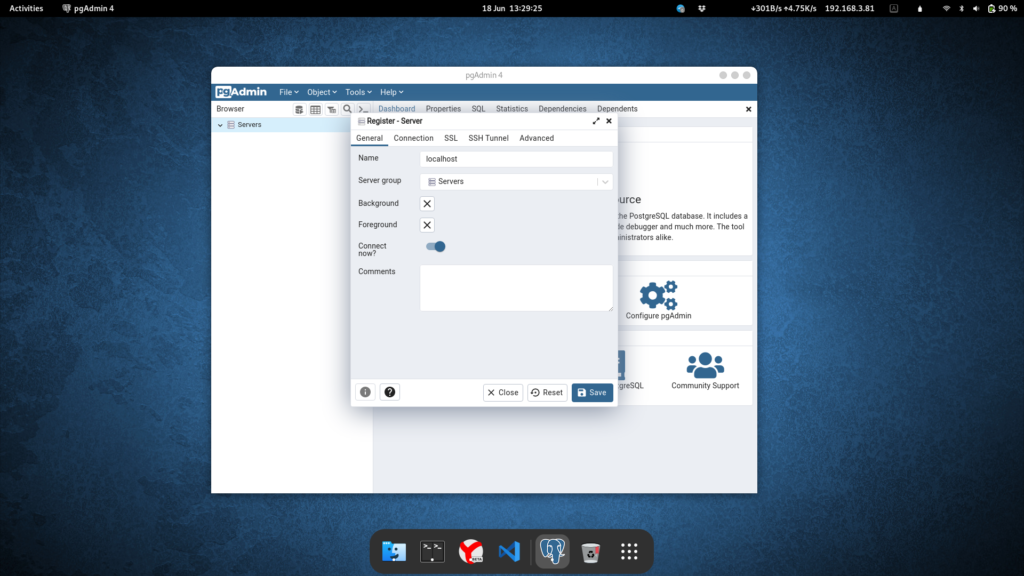
3.- Y listo, se iniciaré el panel de administración
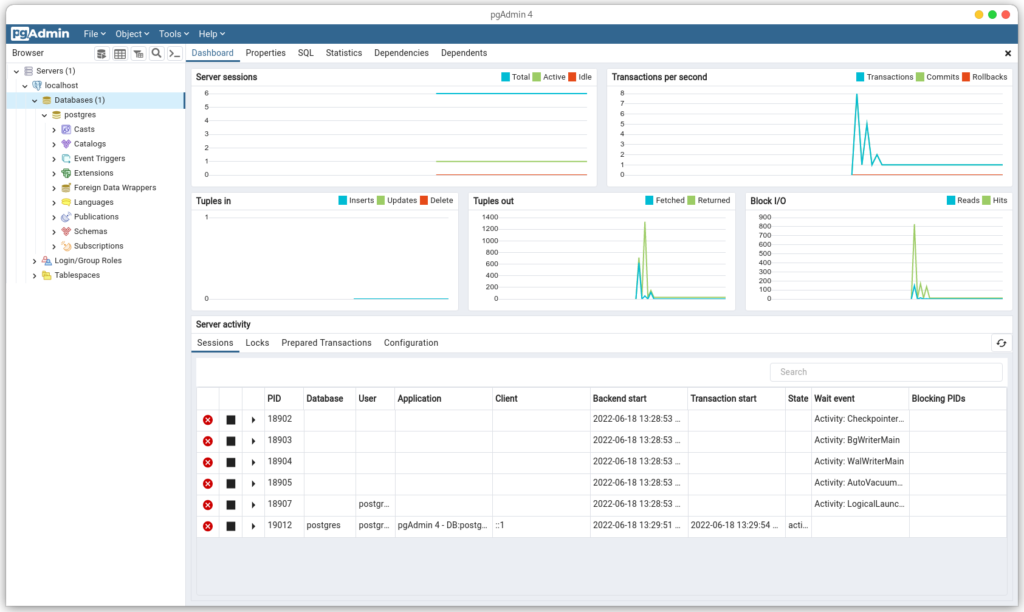
Para la versión web, también se requiere tener previamente instalado postgresql, además, es necesario configurar algunas reglas en el firewall, e iniciar el servicio de httpd para el servicio web.
sudo dnf -y install pgadmin4-web
Una vez instalado, iniciar el servicio web:
sudo systemctl start httpd
Añadir las reglas en el firewall:
sudo firewall-cmd --permanent --add-service=http
sudo firewall-cmd --reload
Iniciar la apliación web:
sudo /usr/pgadmin4/bin/setup-web.sh
Ingresar correo electrónico y contraseña, y listo.
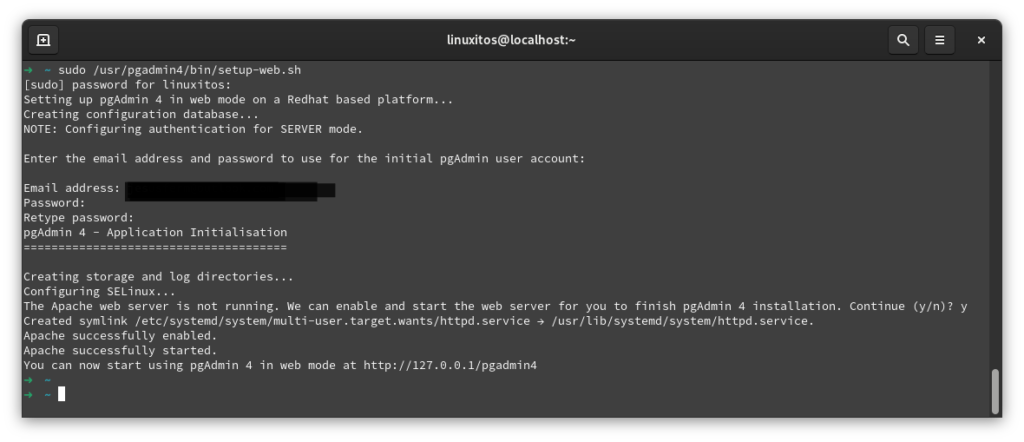
Ahora, para utilizar la aplicación, ir a la url que se indicó o bien, en la ruta local http://127.0.0.1/pgamin4
matias
hace 3 añosFernando Merino
hace 3 años